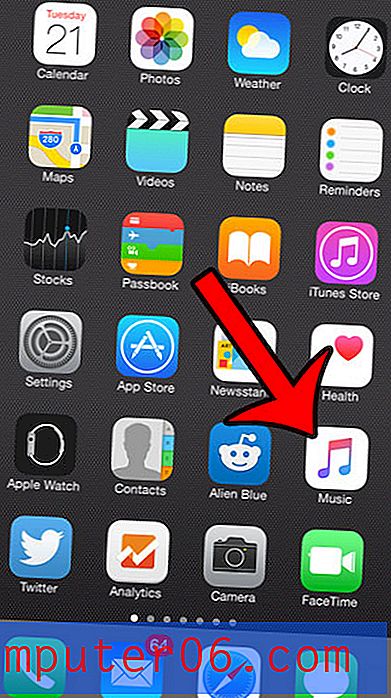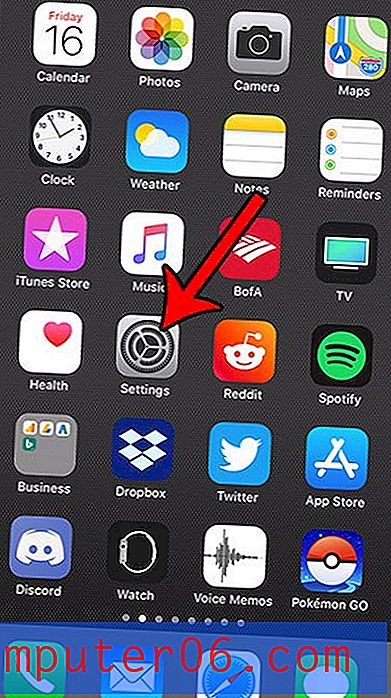So aktivieren Sie iMessage auf dem iPad 2
Während Sie Ihr iPad 2 verwendet haben, haben Sie wahrscheinlich einige neue Apps heruntergeladen und gelernt, wie Sie diejenigen verwenden, die auf dem Gerät vorinstalliert waren. Eine App, die Sie möglicherweise noch nicht verwenden konnten, ist die Nachrichten-App. Mit dieser App können Sie die iMessaging-Funktion in iOS verwenden, mit der Sie Text- und Multimedia-Nachrichten an andere Personen senden können, die über iMessage-Funktionen auf ihren iPhones, iPads oder iPod touch verfügen.
Aktivieren Sie iMessage auf dem iPad 2
Bevor Sie mit der Verwendung von iMessage beginnen, müssen Sie einige Einschränkungen beachten. Erstens können diese Nachrichten, wie oben erwähnt, nur an andere Personen mit Apple-Geräten gesendet werden. Zweitens können Benutzer Sie nur unter den E-Mail-Adressen erreichen, die Sie für iMessaging aktiviert haben, wenn Sie kein iPhone haben. Dies ist normalerweise Ihre Apple ID. Sie können jedoch zusätzliche E-Mail-Adressen hinzufügen, wenn Sie dies wünschen. Wenn Sie ein iPhone haben, können Sie Ihre Telefonnummer zum Senden und Empfangen von Nachrichten von Ihrem iPad verwenden, vorausgesetzt, iPad und iPhone haben dieselbe Apple ID.
Schritt 1: Tippen Sie auf das Symbol Einstellungen .

Schritt 2: Wählen Sie Nachrichten auf der linken Seite des Bildschirms.
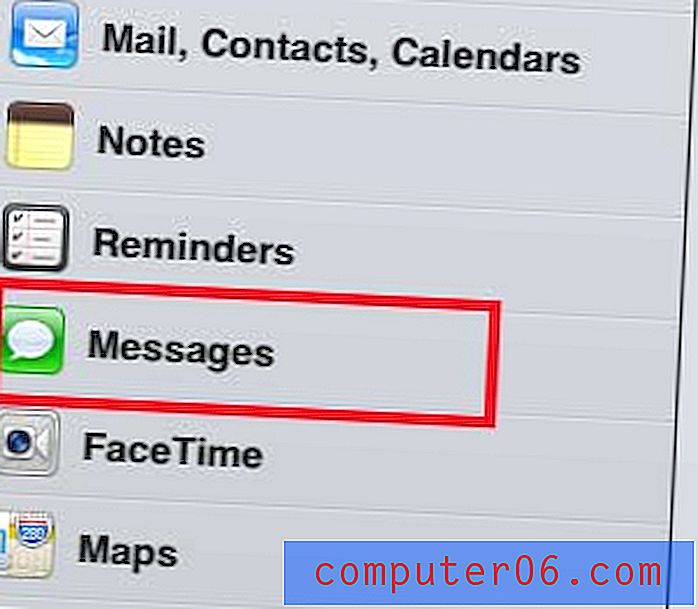
Schritt 3: Bewegen Sie den Schieberegler rechts von iMessage in die Position Ein.
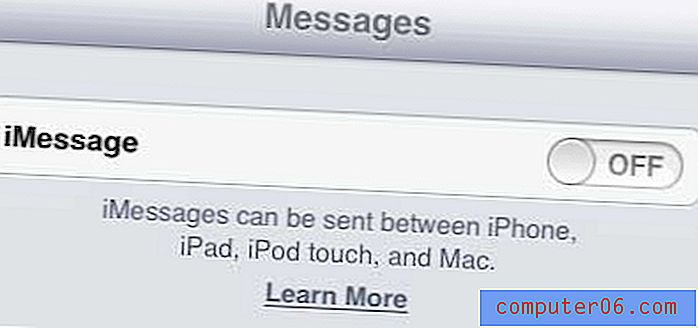
Schritt 4: Melden Sie sich mit Ihrer Apple ID und Ihrem Passwort an. Der Dienst wird aktiviert, und Sie haben einen Bildschirm, der wie folgt aussieht.
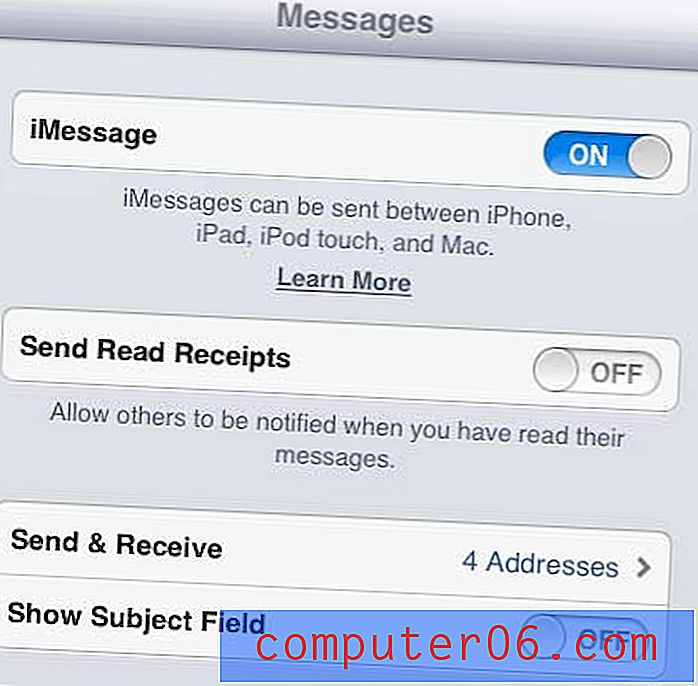
Anschließend können Sie Ihren Freunden und Verwandten mit Apple-Geräten mitteilen, dass sie Sie über iMessage unter der E-Mail-Adresse erreichen können, die Ihrer Apple ID zugeordnet ist. Sie können die Nachrichten-App auch von Ihrem iPad aus starten und Nachrichten an Personen mit den E-Mail-Adressen oder Telefonnummern senden, die ihren iMessage-Konten zugeordnet sind.
Haben Sie die iTunes Wi-Fi-Synchronisierungsfunktion für Ihr iPad verwendet? Wenn nicht, lesen Sie diesen Artikel, um zu erfahren, wie Sie ihn einrichten.